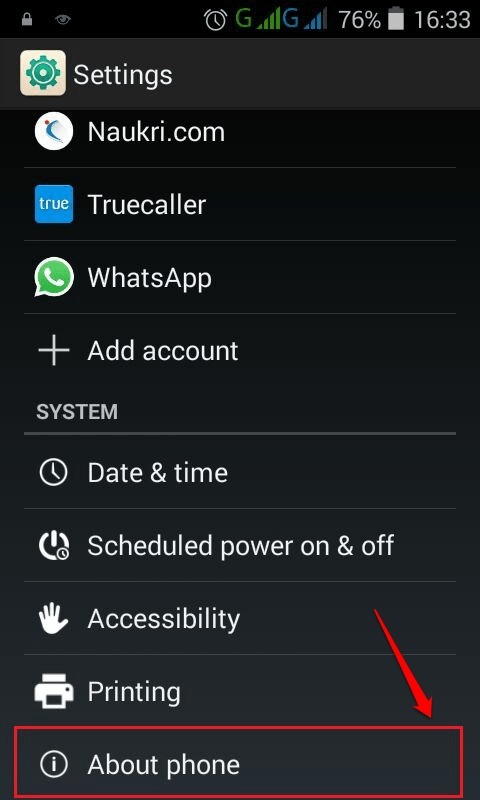Par Sreelakshmi Menon
Comment utiliser votre appareil Android comme microphone avec un micro Wo:- Ce post présente devant vous un application innovante appelé WO Mic. WO Mic peut faire fonctionner votre appareil Android comme un microphone. C'est pratique lorsque le microphone de votre ordinateur est endommagé. Vous n'avez pas à gaspiller votre argent pour en acheter un nouveau. Vous pouvez utiliser cette application pour parler ou enregistrer de la voix. De plus, le décalage de la connexion est trop négligeable pour être remarqué. Voici donc comment installer WO Mic et l'utiliser.
Tout d'abord, vous devez installer WO Mic sur votre appareil Android.
- Visitez Google Play et installez WO Micro application.
- Les utilisateurs de Windows doivent installer les pilotes WO Mic et le programme d'installation du client.
Vous pouvez les télécharger sur les liens indiqués ici.
Programme d'installation du client WO Mic
Pilote de micro WO
- Les utilisateurs de Mac peuvent suivre le lien ci-dessous et installer l'application WO Mic.
Application WO Mic
Sous Mac, aucun pilote supplémentaire n'est requis. Vous devez simplement installer l'application.
- Ouvrez l'application sur votre appareil Android.

- Appuyez sur LES PARAMÈTRES. Puis appuyez sur Transport.

- Trois options apparaîtront. Appuyez sur Wifi.

- Appuyez sur DÉMARRER.

- Dans l'écran d'accueil, vous verrez une adresse IP. Notez cette adresse IP quelque part. Vous en aurez besoin plus tard.

- Ouvrez WO Mic sur votre ordinateur. Cliquer sur Lien. Cliquez ensuite sur Relier.

- UNE Sélectionnez les transports l'option apparaît. Choisir Wifi. Dans la case correspondante fournie, entrez l'adresse IP que vous aviez notée auparavant. Cliquez sur d'accord.

- Sélectionner Options. Cliquez sur une coche sur Jouer dans le haut-parleur.

- Attendez quelques secondes pour établir la connexion.

Une fois connecté, dans le coin inférieur gauche, il affichera le statut de connecté.
- Lorsque vous avez terminé, cliquez sur Lien. Cliquez ensuite sur Déconnecter.

WO Mic dispose également d'une option de reconnexion automatique pour qu'il se connecte tout seul. La configuration et l'installation sont assez simples. Essayez!